Følge rapporter af dårlige skuespillere, der får adgang til folks ringeklokke og sikkerhedskameraer, kan du være interesseret i at styrke din kontos forsvar. Den nemmeste måde at gøre dette på er at ændre din adgangskode og konfigurere to-faktor-godkendelse. Sådan gør du.
Indholdsfortegnelse
Skift din ringekontos adgangskode
Hvis du er bekymret for, at din adgangskode er blevet stjålet, er blevet brugt andre steder eller ikke er blevet ændret i et stykke tid, er det første du skal gøre at ændre dine loginoplysninger. Vi anbefaler, at du downloader en adgangskodeadministrator og bruger den til at generere en tilfældig og sikker adgangskode til din konto.
Når du er klar til at ændre din Ring-kontos adgangskode, kan du gøre det fra virksomhedens hjemmeside eller mobilappen på Android, iPhone, eller iPad.
Skift din adgangskode online
Start med at gå til Rings hjemmeside. Derfra skal du klikke på “Login”-knappen i øverste højre hjørne.

Log derefter ind på din konto.
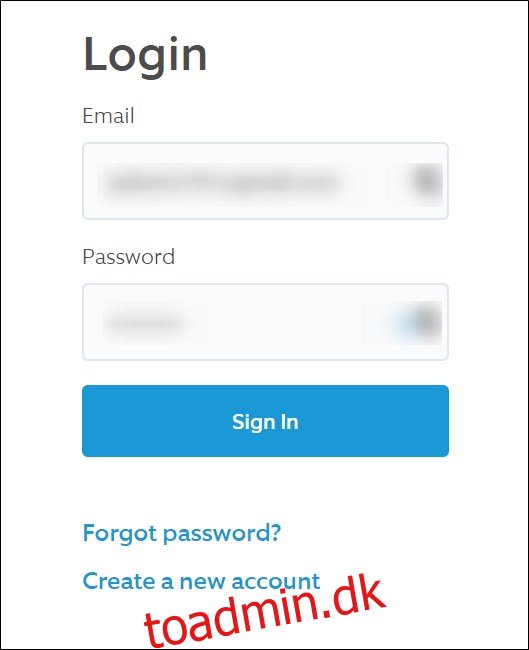
Hold markøren over dit navn i øverste højre hjørne, og vælg derefter “Konto”.
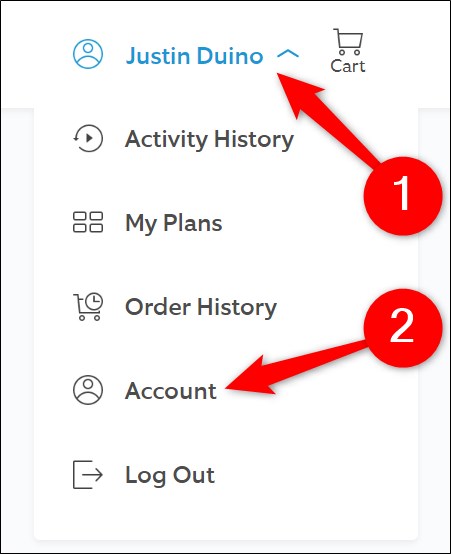
Klik på linket “Skift” i afsnittet “Adgangskode”.
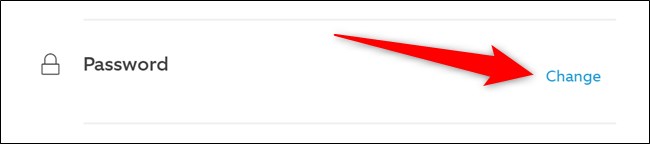
Indtast din Ring-kontos nuværende adgangskode, og indtast derefter din nye adgangskode. Når den nye adgangskode er indtastet i begge felter, vil du være i stand til at klikke på knappen “Skift adgangskode”.
Hvis du har indtastet den korrekte gamle adgangskode, og den nye adgangskode opfylder Rings minimumskriterier, vil din kontoadgangskode blive ændret.
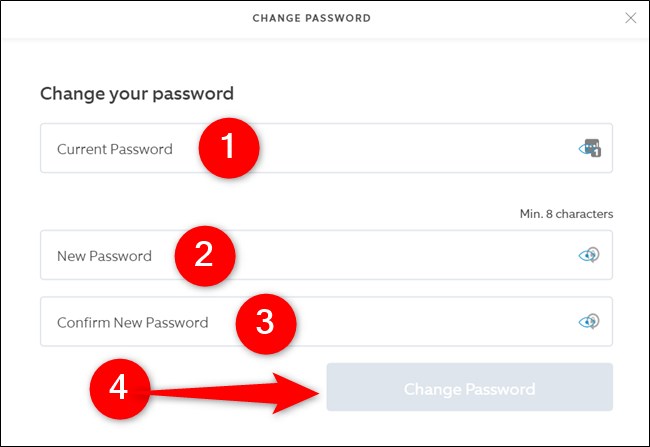
Skift din adgangskode i mobilappen
Hvis du primært tilgår dit Ring-kamera fra din smartphone eller tablet, kan du ændre din kontos adgangskode fra virksomhedens mobilapp. Skærmbillederne nedenfor blev taget på en iPhone, men trinene er identiske på Android og iPad.
Begynd med at åbne Ring-appen på din mobilenhed.
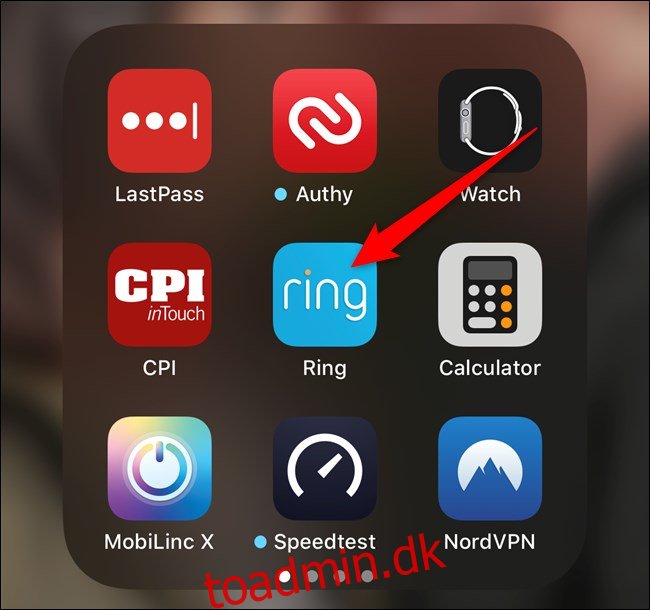
Fra dashboardet skal du trykke på hamburgerikonet i øverste venstre hjørne for at åbne overløbsmenuen.
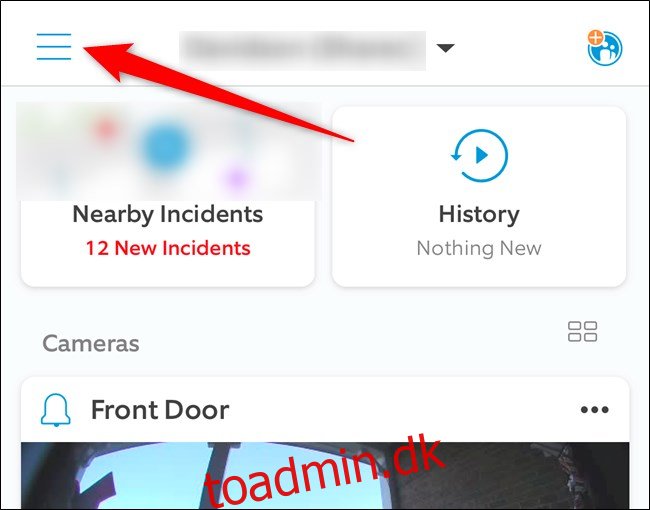
Vælg indstillingen “Konto”, der findes halvvejs nede på listen.
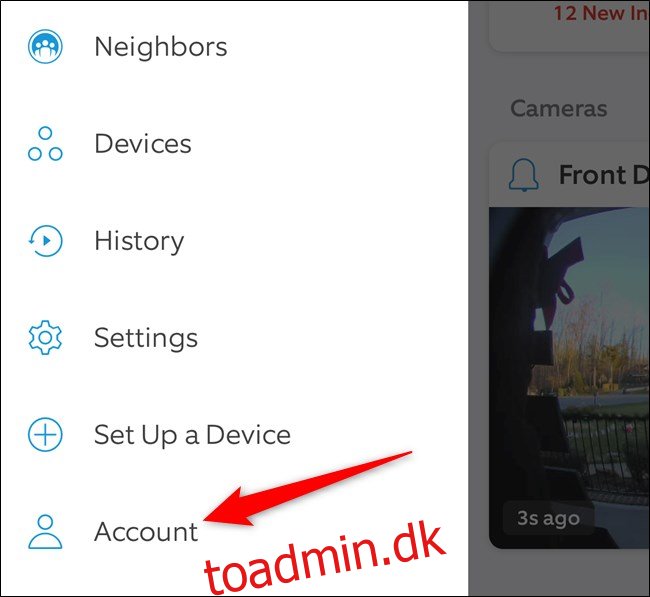
Tryk på knappen “Skift” til højre for listen “Adgangskode”.
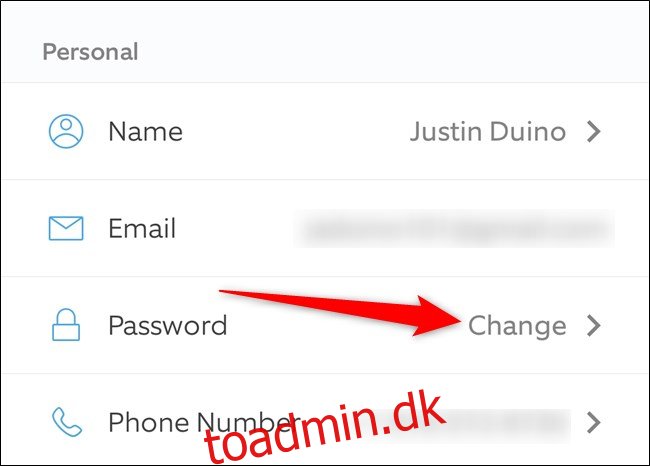
Indtast din nuværende og nye adgangskode, og vælg derefter knappen “Opdater adgangskode” for at ændre din adgangskode.
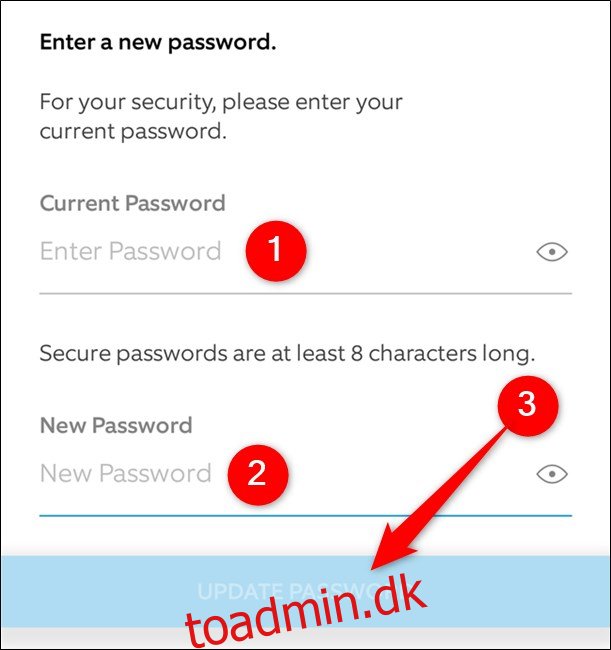
Aktiver to-faktor-godkendelse på din ringekonto
Uanset om du har ændret din Ring-kontos adgangskode eller ej, bør du aktivere to-faktor-godkendelse. Den ekstra sikkerhed er nok til at forhindre de fleste dårlige skuespillere i at komme ind på din konto.
Den eneste forudsætning for at aktivere to-faktor-godkendelse er at have et telefonnummer knyttet til din Ring-konto. Man burde allerede være der, men opsætningsprocessen går over at tilføje et telefonnummer, hvis det ikke allerede er på plads.
Aktiver to-faktor-godkendelse online
Start med at åbne en webbrowser og navigere til Rings hjemmeside. Når siden er indlæst, skal du klikke på “Login”-knappen i øverste højre hjørne.

Log ind på din konto derfra.
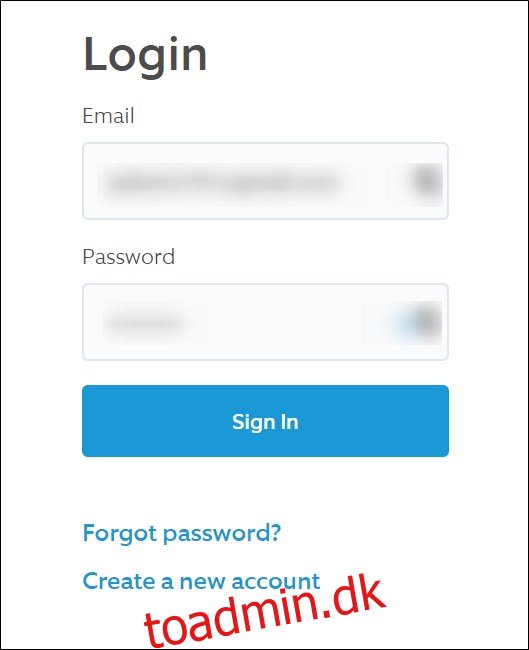
Hold markøren over dit navn i øverste højre hjørne, og vælg derefter “Konto”.
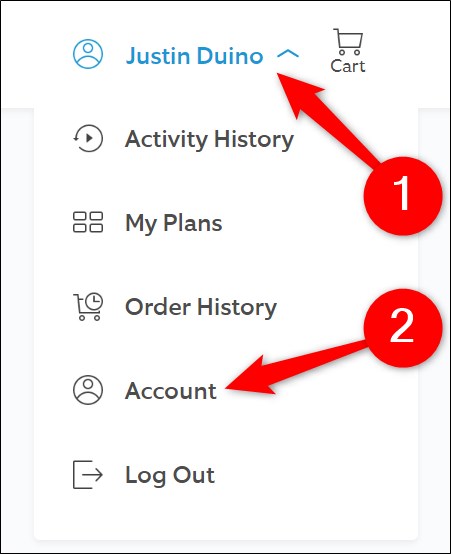
Du vil nu se dit navn, telefonnummer og e-mailadresse knyttet til din konto. Hvis nummeret er opdateret, kan du gå videre til næste trin. Hvis det ikke er det, skal du klikke på linket “Opdater”, indtast dit korrekte telefonnummer, og vælg derefter knappen “Gem ændringer”.

To-faktor godkendelsesindstillinger kan findes i afsnittet “Ekstra sikkerhed”. Klik på linket “Tænd” for at aktivere funktionen.

Rings hjemmeside vil nu præsentere dig for nogle hurtige oplysninger om, hvad to-faktor autentificering er, og hvordan det fungerer. Klik på den blå “Slå to-faktor”-knap til nederst på siden for at fortsætte.
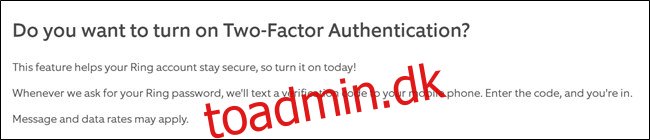
Bekræft, at du er ejer af kontoen ved at indtaste din e-mailadresse og adgangskode igen. Klik på knappen “Fortsæt” for at fortsætte.
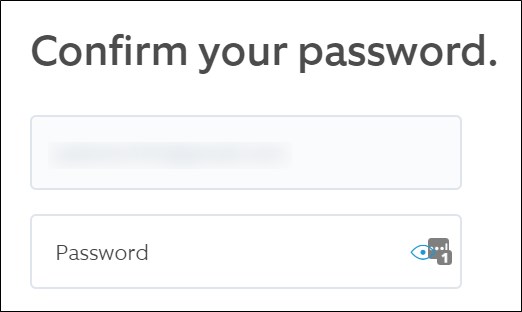
Indtast det telefonnummer, du vil bruge til to-faktor-godkendelse. Desværre tilbyder Ring ikke en app-baseret form for godkendelse. Du kan kun stå inde for en kode via SMS.
Når du har dobbelttjekket, at du har indtastet det rigtige tal, skal du klikke på den blå “Fortsæt”-knap nederst på siden.
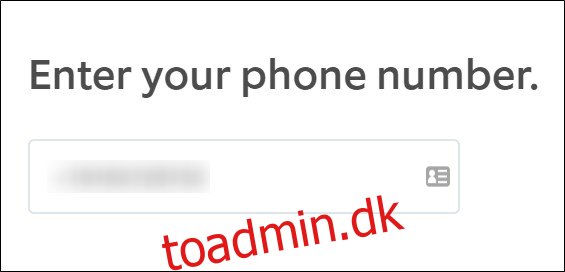
Efter et par sekunder skulle du modtage en sms fra Ring. Indtast den sekscifrede bekræftelseskode i din webbrowser, og klik derefter på knappen “Bekræft”.
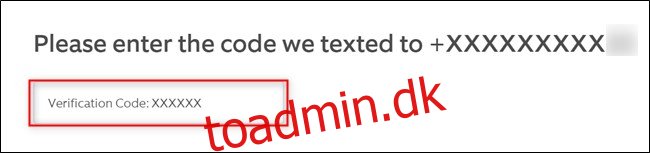
Det er det! Du har nu aktiveret to-faktor-godkendelse på din Ring-konto.
Klik på knappen “Tilbage til indstillinger” for at afslutte opsætningsprocessen.
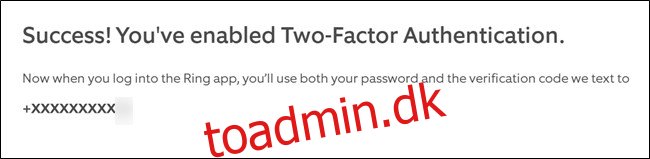
Hvis du af en eller anden grund ønsker at deaktivere to-faktor-godkendelse, vil gentagelse af ovenstående trin deaktivere den ekstra sikkerhed.
Aktiver to-faktor-godkendelse i mobilappen
Som med at ændre din adgangskode, er det ekstremt nemt at aktivere to-faktor-godkendelse i Rings mobilapp. Ligesom vi nævnte ovenfor, blev skærmbillederne nedenfor taget på en iPhone, men trinene er identiske på Android og iPad.
Start med at åbne Ring-appen på din mobilenhed.
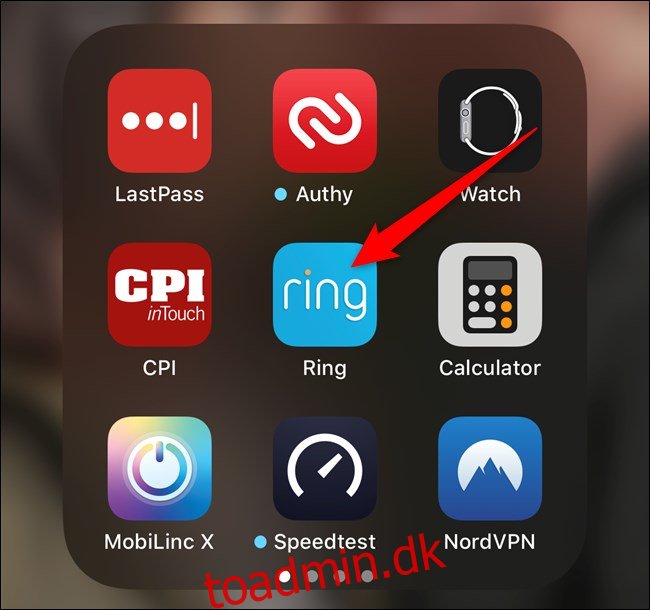
Fra hovedskærmen skal du trykke på hamburgerikonet i øverste venstre hjørne for at åbne overløbsmenuen.
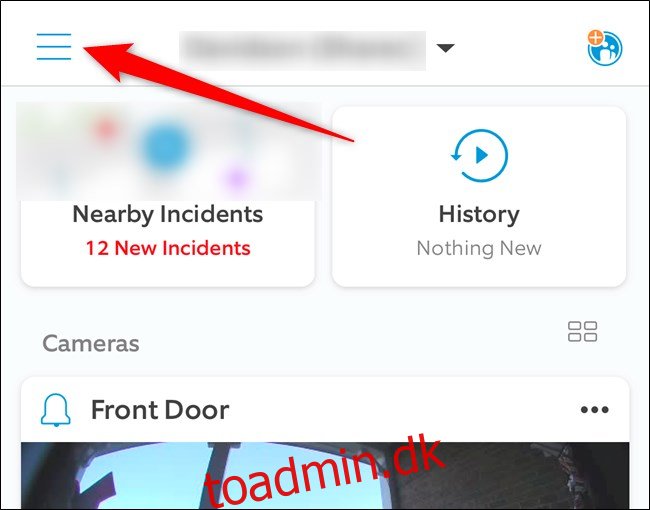
Vælg indstillingen “Konto”, der findes halvvejs nede på listen.
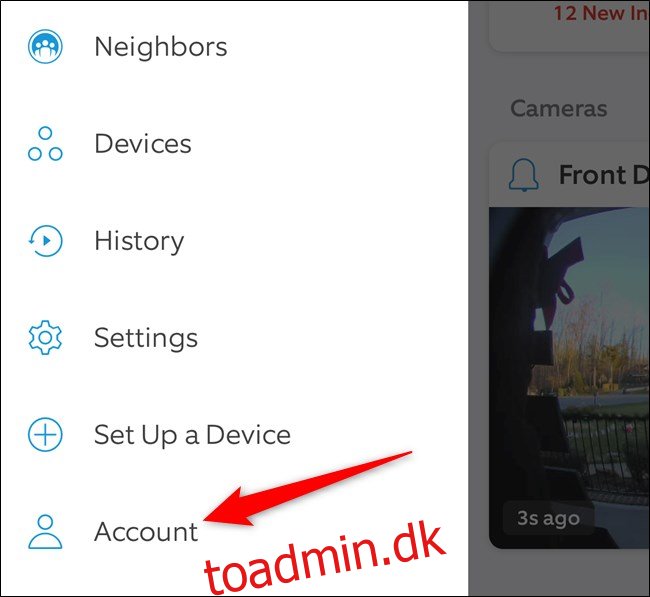
Du kan finde to-faktor-godkendelsesindstillingerne under overskriften “Forbedret sikkerhed”. Tryk på “Fra” for at starte opsætningsprocessen.
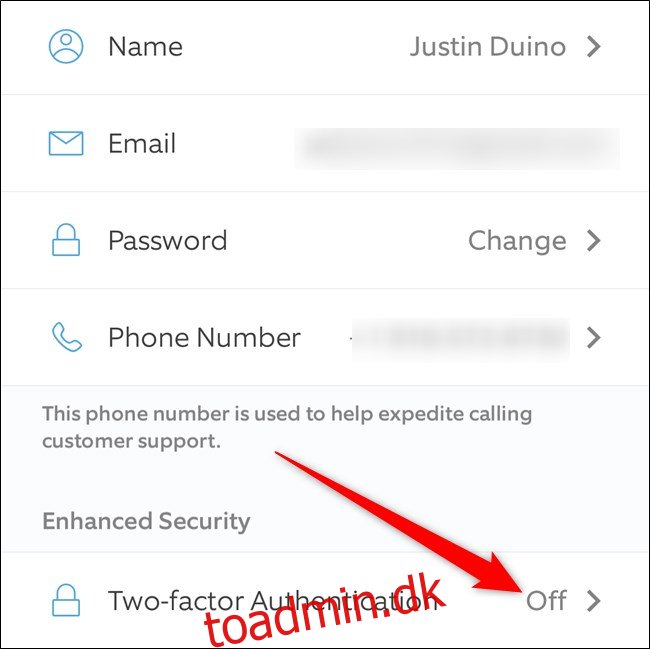
Ring-appen vil nu forklare, hvad to-faktor-godkendelse er, og hvordan det vil påvirke din konto. Klik på knappen “Fortsæt” for at fortsætte.
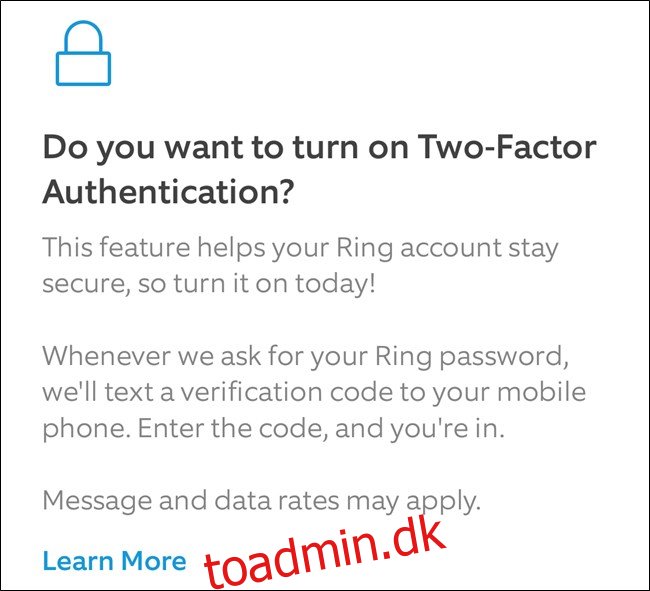
Du skal nu autentificere dig selv. Indtast din e-mailadresse og adgangskode, og vælg derefter knappen “Fortsæt”.
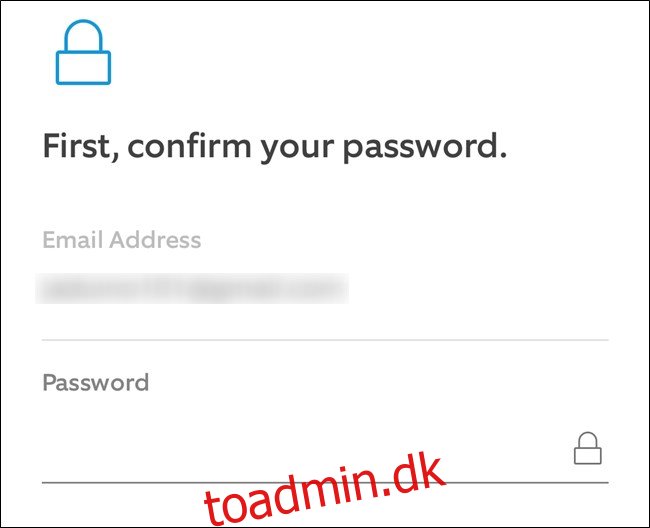
Indtast nu det telefonnummer, du vil bruge til to-faktor-godkendelse, og klik derefter på knappen “Fortsæt”.
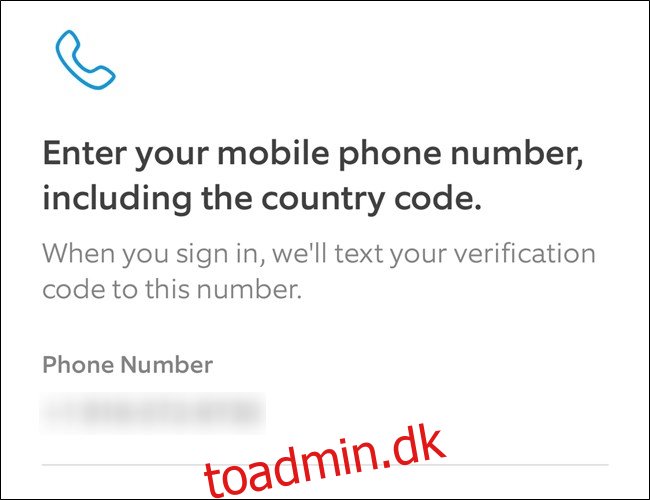
En sekscifret kode vil blive sendt til dig via SMS efter et par sekunder. Kopiér denne kode, indtast den i Ring-appen, og klik derefter på knappen “Bekræft”.
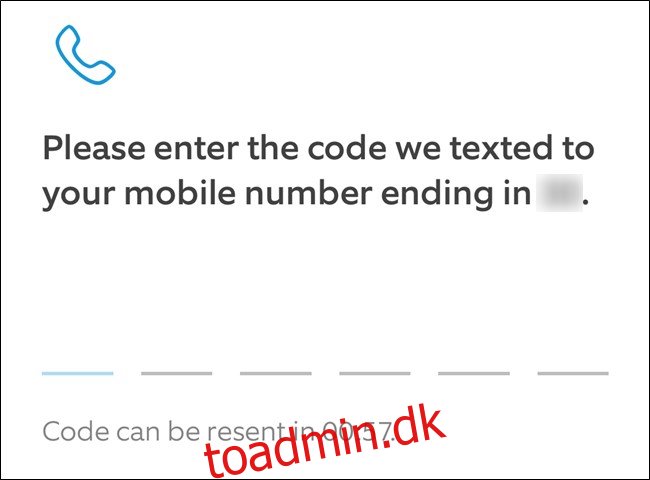
Og det er det! Du har nu aktiveret to-faktor-godkendelse på din Ring-konto. Du kan nu vælge knappen “Fortsæt” for at gå tilbage til appens Indstillinger-menu.
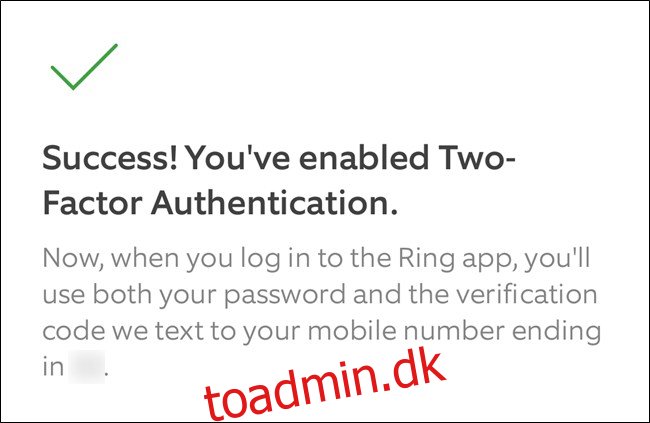
Gentag ovenstående trin, hvis du nogensinde vil deaktivere to-faktor-godkendelse og miste den ekstra sikkerhed.

